表格粘贴到Word太大,是由于表格的原始尺寸、边距设置或Word文档的页面布局导致的。解决这一问题的关键在于合理调整表格的大小和格式。可以通过缩小表格的列宽、行高,或是使用“自动调整”功能,使其适应Word文档的页面设置。确保表格在视觉上清晰,同时不会过于拥挤或难以阅读,是编辑文档时需要重点关注的一点。
一、调整表格尺寸
表格粘贴到Word后,首先要检查其尺寸。Word提供了“自动调整”功能,可以内容和页面宽度自动调整表格的整体大小。在Word中选中表格,点击右键,选择“自动调整”选项,选择“窗口调整”,即可使表格适应当前文档的宽度。手动调整列宽和行高也是一个有效的解决方案。
二、修改页面布局
另一个导致表格看起来过大的原因是Word文档的页面布局设置。可以通过调整页面的边距来给表格留出更多的空间。在“布局”选项卡中,选择“边距”,并需要选择“窄边距”或自定义边距,以便为表格提供更多的显示空间。考虑文档的纸张方向,如选择“横向”,会使表格的展示更为宽松。
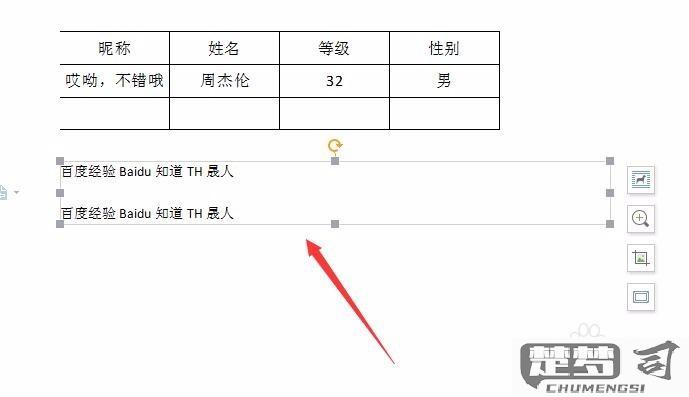
三、合理使用缩放功能
在某些情况下,使用Word的缩放功能可以有效解决表格过大的问题。在“视图”选项卡中,可以调整文档的缩放比例,使表格在视图中看起来更为合适。这种方式只是视觉上的调整,并不改变表格的实际尺寸。在最终打印或分享文档时,仍需确保表格的实际尺寸符合要求。
相关问答FAQs
问:为什么我的表格在Word中粘贴后变得很大?
答:这通常是因为表格的原始格式、列宽和行高在粘贴过程中未能适应Word的页面设置。需要手动调整表格尺寸或使用“自动调整”功能。
问:如何使表格在Word中看起来更加美观?
答:可以通过调整表格的边框、填充颜色和字体样式来提升美观度。合理的列宽和行高设置也会使表格更易于阅读。
问:是否可以直接在Word中创建表格,而不是粘贴?
答:当然可以。Word提供了“插入表格”功能,您可以需要自定义表格的列数和行数,避免粘贴时出现的格式问题。
